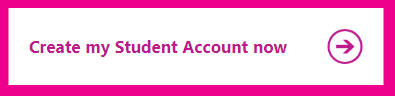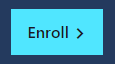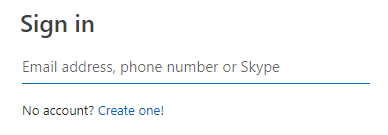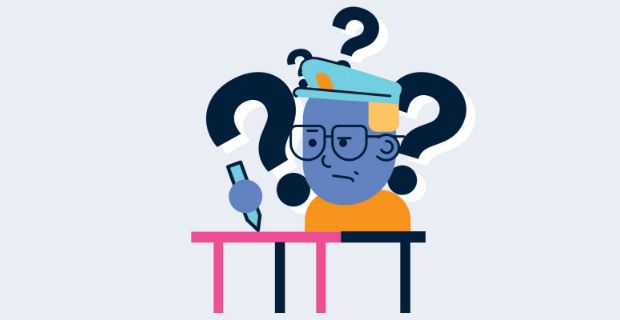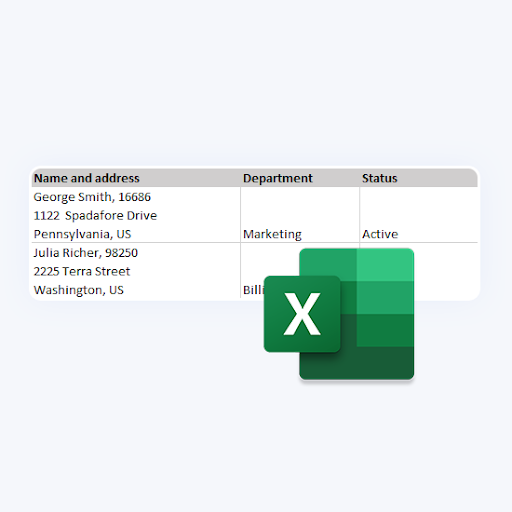Microsoft DreamSpark เป็นชื่อเก่าของโปรแกรมฟรีที่ให้ข้อมูลล่าสุดแก่นักเรียนและนักการศึกษา เครื่องมือสำหรับนักพัฒนา .
DreamSpark เริ่มต้นครั้งแรกในปี 2008 จนถึงทุกวันนี้มันเป็นไฟล์ โซลูชันที่ไม่มีค่าใช้จ่าย สำหรับนักเรียนทั่วโลกในการเข้าถึงเครื่องมือออกแบบซอฟต์แวร์ระดับพรีเมียม ช่วยให้คุณสามารถนำความคิดของคุณไปสู่ชีวิตจัดให้มีการฝึกอบรมและการแข่งขันที่สนุกสนานเพื่อเข้าร่วมเพื่อรับรางวัลและประสบการณ์มากมาย
ในปี 2559 Microsoft เปลี่ยนชื่อโปรแกรมเป็น Microsoft Imagine แต่ยังคงให้บริการเหมือนเดิม
เปิดไฟล์. page บน windows
เริ่มใช้ Microsoft Imagine (DreamSpark)
ประโยชน์ของ Microsoft Imagine (DreamSpark)
- ใช้เครื่องมือสำหรับนักพัฒนาและนักออกแบบมืออาชีพเพื่อสร้างเว็บไซต์แอปพลิเคชันและเกมสำหรับแพลตฟอร์มเช่น Xbox Live® / 360®, Kinect ™หรือ Microsoft Windows® Phone .
- รับประสบการณ์เพื่อเริ่มต้นอาชีพของคุณหรือเพิ่มประสิทธิภาพในบทเรียนและชั้นเรียน
- เข้าร่วมการแข่งขันพิเศษที่จัดขึ้นโดย Microsoft เพื่อรับรางวัลใหญ่ทั้งเงินและโอกาสในอนาคต
- เข้าถึงการฝึกอบรมออนไลน์ฟรีโดยผู้เชี่ยวชาญระดับโลกในสาขาต่างๆมากมาย
- สร้างทักษะ Azure ของคุณให้โดดเด่นในอุตสาหกรรมไอที ใช้ประโยชน์จากข้อเสนอที่ยอดเยี่ยมทั้งแบบเสียค่าใช้จ่ายและฟรีและมั่นใจได้ว่าอาชีพคลาวด์ของคุณจะเริ่มต้นได้โดยเร็วที่สุด
- คุณมีโอกาสที่จะเป็น MSP (Microsoft Students Partner) รับประสบการณ์ความเป็นผู้นำจัดเวิร์กช็อปและสร้างประวัติย่อของคุณโดยทำงานร่วมกับผู้เชี่ยวชาญของ Microsoft
- หากต้องการดูรายการสิทธิประโยชน์แบบเจาะลึกและลิงก์ลงทะเบียนสำหรับการแข่งขันและการฝึกอบรมโปรดไปที่อย่างเป็นทางการ เว็บไซต์ Microsoft สำหรับ Imagine .

การสมัครใช้งาน Microsoft Imagine (DreamSpark)
ในขณะนี้มี สองตัวเลือกที่ใช้ได้ สำหรับการสมัครสมาชิก การสมัครใช้งานเหล่านี้ไม่รวมถึง Microsoft Office
ก. มาตรฐาน:
- สำหรับใช้ทั่วทั้งสถาบันตั้งแต่ระดับประถมศึกษาถึงอุดมศึกษา
- การสมัครสมาชิกมาตรฐานประกอบด้วยแอปพลิเคชันและบริการต่างๆเช่น:
- Microsoft OneNote
- เซิร์ฟเวอร์ SQL
- Visual Studio
- Visual Studio Community (สำหรับนักศึกษาและคณาจารย์)
- Visual Studio Professional (สำหรับห้องปฏิบัติการ)
- Windows ฝังตัว
- Windows Server
ข. พรีเมียม:
- สำหรับใช้ภายในแผนก STEM ที่มีคุณสมบัติเหมาะสมเท่านั้น
- การสมัครสมาชิกแบบพรีเมียมประกอบด้วยแอปพลิเคชันและบริการต่างๆเช่น:
- ไคลเอนต์ Windows
- Windows Server
- Visual Studio
- Visual Studio Community (สำหรับนักศึกษาและคณาจารย์)
- Visual Studio Enterprise (สำหรับนักศึกษาคณาจารย์และห้องปฏิบัติการ)
- Windows ฝังตัว
- Microsoft Visio
- โครงการไมโครซอฟต์
- Microsoft OneNote
- เซิร์ฟเวอร์ SQL
- เซิร์ฟเวอร์ BizTalk
- เซิร์ฟเวอร์ SharePoint
เพื่อประโยชน์เพิ่มเติมนักเรียนสามารถเรียกดูแคตตาล็อก Microsoft Imagine เพื่อเลือกสิ่งต่างๆเช่น Microsoft Azure, Windows Virtual Academy และ Windows Dev Center
แถบงานไม่ซ่อนแบบเต็มหน้าจอ
เกี่ยวกับสิทธิ์การใช้งาน Microsoft Imagine (DreamSpark)
ทั้ง Microsoft Imagine Standard และ Microsoft Imagine การสมัครสมาชิกแบบพรีเมียม มีให้สำหรับไฟล์ การใช้งานทางวิชาการหรือที่ไม่ใช่เชิงพาณิชย์ .
อะแดปเตอร์ usb wifi ช่วยให้ตัดการเชื่อมต่อ windows 10
คุณมีสิทธิ์ถาวรซึ่งหมายความว่าใบอนุญาตของคุณอนุญาตให้คุณใช้ซอฟต์แวร์ได้อย่างต่อเนื่องโดยไม่ถูก จำกัด ด้วยช่วงเวลาที่กำหนด
ซึ่งหมายความว่านักเรียนสามารถใช้ซอฟต์แวร์ต่อไปได้หลังจากสำเร็จการศึกษาตามเงื่อนไขของ EULA
นักเรียนยังสามารถแบ่งปันโครงการออนไลน์
ข้อ จำกัด ของ Microsoft Imagine (DreamSpark)
วิธีลงทะเบียนหรือต่ออายุการสมัครใช้งาน Microsoft Imagine (DreamSpark)
การลงทะเบียน
บุคคลที่เริ่มต้นการลงทะเบียนจะต้องทราบว่าพวกเขาจะทำหน้าที่เป็นผู้ดูแลโปรแกรมสำหรับการสมัครสมาชิก
ปิดการเข้าถึงเครือข่ายไปยัง Windows Registry 7
- เปิดเบราว์เซอร์ของคุณและไปที่เว็บไซต์ Microsoft Imagine
- เลื่อนลงและคลิกที่ปุ่มที่ระบุ สร้างบัญชีนักเรียนของฉันตอนนี้ .
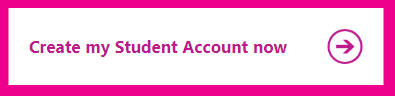
- คลิกที่ ลงทะเบียน .
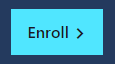
- ลงชื่อเข้าใช้ด้วยบัญชี Microsoft ที่คุณต้องการเชื่อมโยงกับ Imagine หากคุณไม่มีบัญชีให้คลิกที่ สร้างขึ้นมา! และปฏิบัติตามคำแนะนำบนหน้าจอ
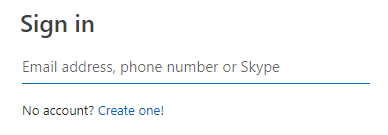
- คุณจะถูกขอให้ตรวจสอบสถานะทางวิชาการของคุณ ป้อนที่อยู่อีเมลโรงเรียนของคุณในสองฟิลด์ หากโรงเรียนของคุณลงทะเบียนในฐานข้อมูลของ Microsoft คุณจะได้รับอีเมลยืนยัน ใช้ที่อยู่อีเมลโรงเรียนของคุณเมื่อจำเป็นเท่านั้น สำหรับสิ่งอื่น ๆ ให้ใช้ที่อยู่อีเมลส่วนตัวของคุณ

- อ่านและตรวจสอบข้อตกลงการสมัครสมาชิกรายละเอียดข้อเสนอ เครื่องมือ Azure Dev สำหรับข้อตกลงการสอนและคำชี้แจงสิทธิ์ส่วนบุคคล หากคุณยอมรับให้คลิกช่องว่างเพื่อระบุว่าคุณยอมรับข้อกำหนด

- คลิกที่ ตรวจสอบสถานะทางวิชาการและยอมรับเงื่อนไข .

- ตรวจสอบกล่องจดหมายอีเมลโรงเรียนของคุณและปฏิบัติตามคำแนะนำที่ส่งโดย Microsoft เพื่อลงทะเบียนให้เสร็จสมบูรณ์
ต่ออายุการสมัครของคุณ
คุณสามารถต่ออายุการสมัครของคุณได้ภายใน 30 วันนับจากวันหมดอายุครั้งแรก หากคุณไม่ทำเช่นนี้คุณจะต้องผ่านขั้นตอนการลงทะเบียนอีกครั้ง ซึ่งหมายความว่าคุณจะได้รับหมายเลขรหัสสมาชิกใหม่
หากคุณได้ติดตั้ง WebStore ระบบการจัดการอิเล็กทรอนิกส์ (ELMS) คุณอาจเสี่ยงต่อการสูญเสียการเข้าถึงโดยการไม่ต่ออายุการสมัครของคุณก่อนที่ระยะเวลาผ่อนผันจะสิ้นสุดลง
- ไปที่ Imagine.microsoft.com
- คลิกที่ ลงทะเบียนหรือต่ออายุ .
- ลงชื่อเข้าใช้ด้วยบัญชี Microsoft ที่เชื่อมโยงกับ Imagine หากคุณลืมรายละเอียดบัญชีของคุณคลิกที่ ไม่สามารถเข้าถึงบัญชีของคุณ? และปฏิบัติตามคำแนะนำเพื่อให้คุณเข้าถึงได้อีกครั้ง
- ถึง ต่ออายุ คุณต้องระบุชื่อและนามสกุลของผู้ดูแลระบบการสมัครสมาชิกปัจจุบัน (เจ้าของบัญชี) รวมทั้งหมายเลขสมาชิกที่ถูกต้อง

เราหวังว่าคุณจะสามารถค้นหาข้อมูลทั้งหมดเกี่ยวกับ Microsoft DreamSpark หรือที่เรียกว่า Microsoft Imagine
หากคุณกำลังมองหา บริษัท ซอฟต์แวร์ที่คุณสามารถไว้วางใจได้ในเรื่องความซื่อสัตย์และการดำเนินธุรกิจที่ซื่อสัตย์อย่ามองไปไกลกว่า เราเป็นพันธมิตรที่ได้รับการรับรองจาก Microsoft และธุรกิจที่ได้รับการรับรองจาก BBB ที่ให้ความสำคัญกับการนำลูกค้าของเราได้รับประสบการณ์ที่น่าเชื่อถือและพึงพอใจเกี่ยวกับผลิตภัณฑ์ซอฟต์แวร์ที่พวกเขาต้องการ เราจะอยู่กับคุณก่อนระหว่างและหลังการขายทั้งหมด
นั่นคือการรับประกันซอฟต์แวร์ 360 องศาของเรา ดังนั้นสิ่งที่คุณรอ? โทรหาเราวันนี้ที่ +1 877 315 1713 หรืออีเมล sales@softwarekeep.com เช่นกันคุณสามารถติดต่อเราผ่านแชทสด